Enchulando la terminal (parte 2)
Lo que vamos a hacer es tunear iTerm, usando el tema de ZSH Spaceship.
Ivan Robles
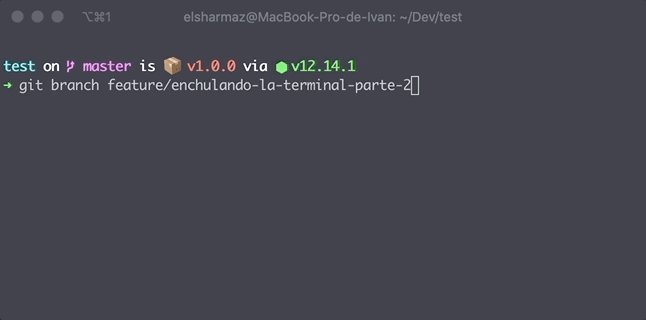
Después de formatear mi compu; para tener de nuevo la configuración que tenía, me encuentro siguiendo el tutoríal que yo mismo escribí tiempo atrás (buena esa amiguito 😉 !!).
El año pasado ya tenía escrito este post, la segunda parte… se los juro de verdad que si. Sin embargo al haber querido abandonar Evernote por un servicio similar que a mi parecer tenía todas las de ganar por ser un buen producto… perdí varios post que llevaba escribiendo, no entendí como, solo las notas que tenía desaparecieron de la nube y me puse bien sad por ello 😭.
No voy a decir que otro software estaba probando, solo diré Notion te odio con todas mis fuerzas 🤬.
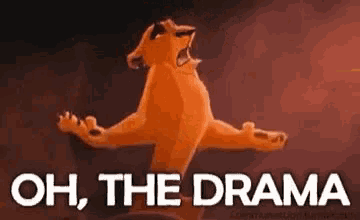
Y bueno, quien quiere dejar el drama atrás y pasarse a lo que nos truje.
Lo que vamos a hacer es tunear iTerm, usando el tema de ZSH Spaceship, lo que haremos es lo siguiente:
En la terminal situados en home, vamos a clonar el repo del tema:
git clone https://github.com/denysdovhan/spaceship-prompt.git "$ZSH_CUSTOM/themes/spaceship-prompt" --depth=1Después vamos a ligar el proyecto que clonamos con la carpeta themes de oh my zsh:
ln -s "$ZSH_CUSTOM/themes/spaceship-prompt/spaceship.zsh-theme" "$ZSH_CUSTOM/themes/spaceship.zsh-theme"Y lo que queda por hacer es cambiar el nombre del tema en nuestro archivo en home .zshrc:
ZSH_THEME="spaceship"Hasta aquí todo chido. Ustedes dirán algo como eso viene en el repo no me jodas 😕
La neta es que aunque en el repo dice que así ya jala la neta es que nel (bueno, en teoría si jala pero todavía no se ve chido).

Todavía hay que hacer algunos ajustes para que se parezca a lo que queremos. Y para eso vamos a tener que ajustar las preferencias de iTerm.
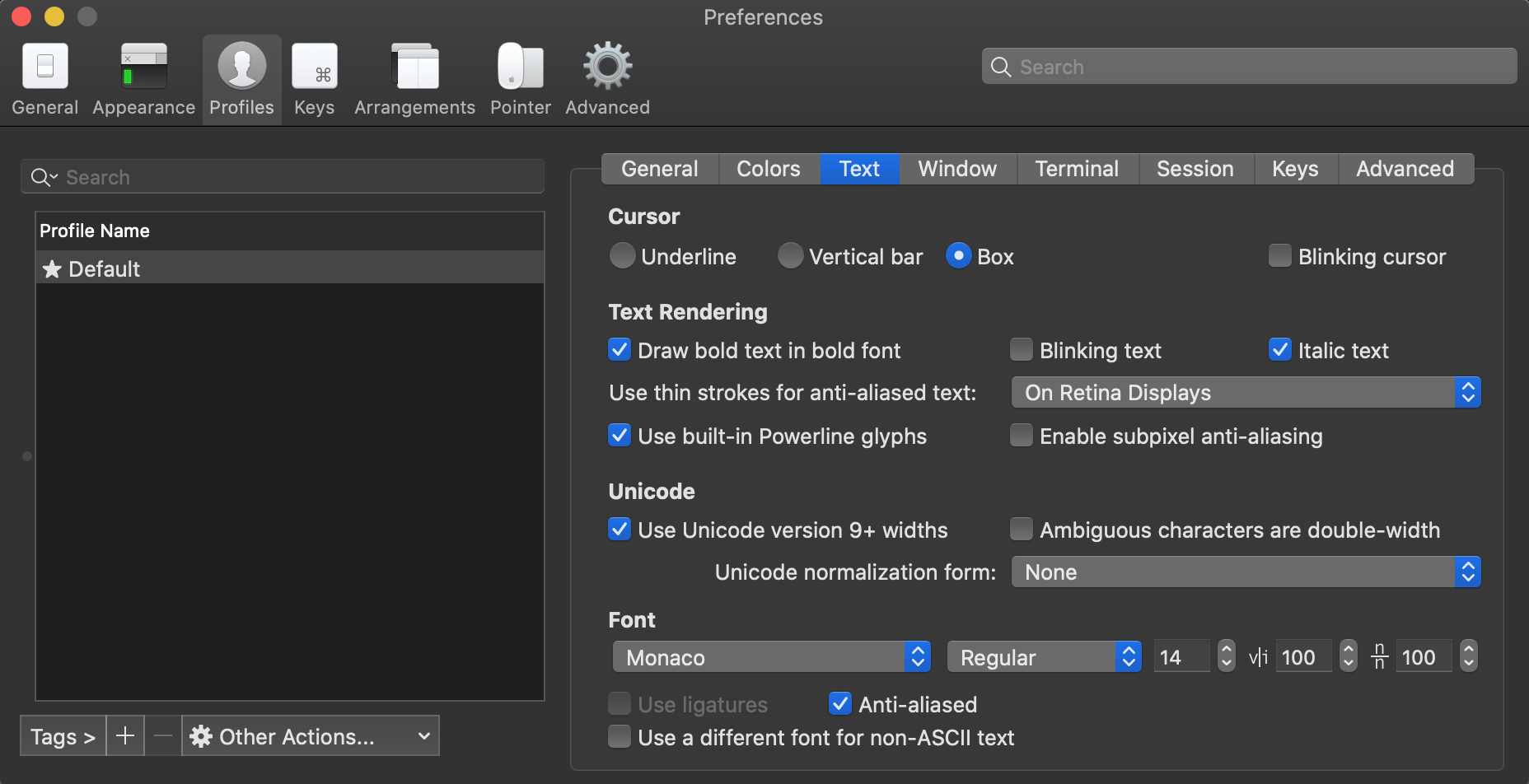
Primero vamos a “remover" la barra de estado:
iTerm → Preferences → Appearance → General → Theme → Minimal
Segundo, a mi no me aparece el símbolo de las ramas en proyectos de git, así que vamos a arreglar eso:
iTerm → Preferences → Profiles → Text → Use built-in Powerline glyphs → Checked
Y de paso le aumento el tamaño de la fuente a 14.
Tercero, le cambiamos el color de fondo a #272B34:
iTerm → Preferences → Profiles → Colors → Background → 272B34
Por ultimo voy a remover el texto de last login, para eso vamos a crear un archivo vacío de nombre .hushlogin en el home directory:
touch .hushlogin
Con esto deshabilitamos el mensaje del día (Motd) de las terminales Unix.
Y al cienazo!!
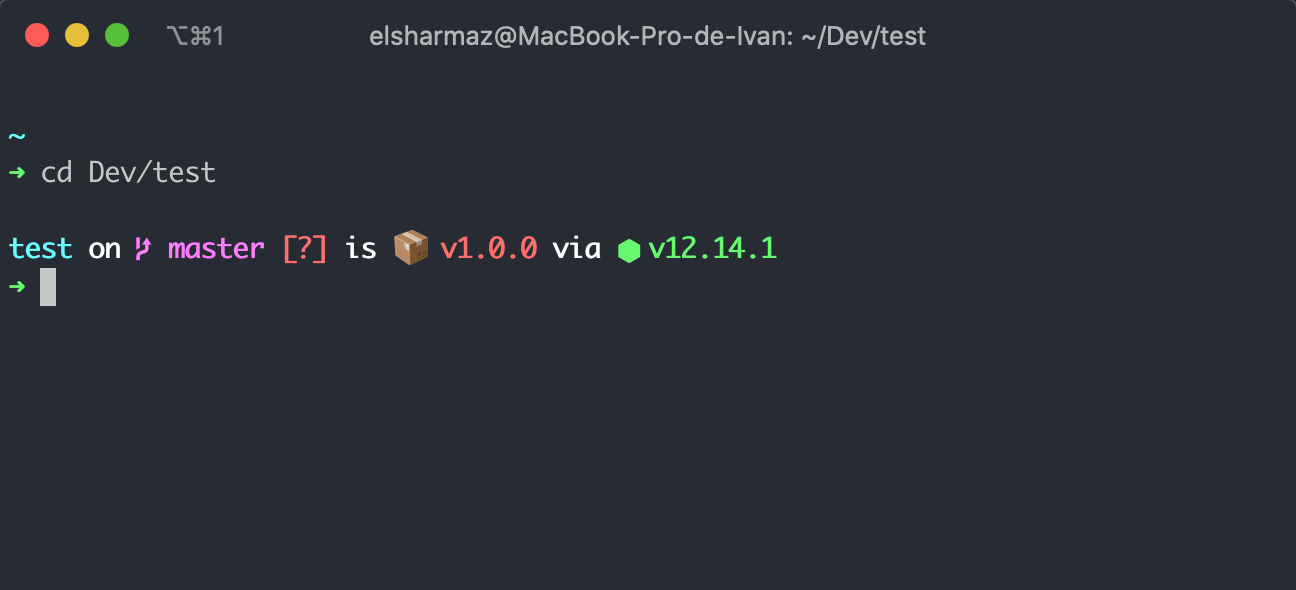
Así es como logramos tunear la terminal… síganme para mas consejos!!.
